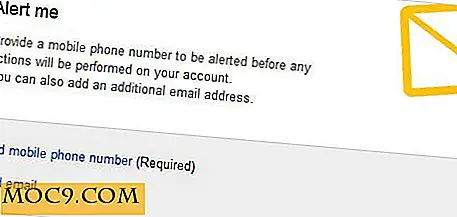Slik legger du til flere tidszoner i Ubuntu [Quick Tips]
Hvis du er som meg, noen som trenger å jobbe med mennesker over hele verden og på forskjellige tidssoner, vil du sette pris på en enkel klokke som kan vise flere tidssoner med ett blikk. I Ubuntu kan du få klokkeappleten til å vise forskjellige tidssoner, men metoden for å aktivere den er ikke helt åpenbar.
I Ubuntu åpner du Systeminnstillinger og klikker på ikonet "Tid og dato". Alternativt kan du klikke på klokkeappleten i systemstatusfeltet og velge "Tid og datoinnstillinger".
Klikk på kategorien "Klokke" på siden Tid og datoinnstillinger.
Merk av i boksen "Tid på andre steder". "Velg steder ..." -knappen vil nå være aktiv. Klikk på den.

Klikk på "+" -knappen for å legge til den nye plasseringen. Skriv inn plasseringen og en rullegardin vil vises for å velge plassering / tidssone.

Du kan fortsette å legge til så mange tidssoner som du vil. Når du er ferdig, bare lukk vinduet.
Klikk nå på klokkeappleten i systemstatusfeltet; Du bør se alle tidssonene du nettopp har lagt til.

Enkelt, ikke sant?
Andre muligheter
Hva om du ikke bruker Unity-skrivebordet? For Gnome Shell er det en utvidelse, MultiClock, som også kan vise flere tidssoner. Alternativt kan du installere " gnome-clocks " -pakken for å integrere verdensur i systempanelet.
Bildetekst: Tidssone klokker av BigStockPhoto




![7 triks for å fikse Metro-irritasjonene [Windows 8]](http://moc9.com/img/win8tricks-icon.jpg)